So rippen Sie Blu-ray-Discs auf Ihren PC
Veröffentlicht: 2022-01-29Streaming ist bequem, aber Blu-ray bietet die beste Video- und Audioqualität, die Sie in Ihrem Heimkino erhalten können. Einziges Problem: Aufstehen von der Couch zum Scheibenwechsel ist so 2006.
Wenn Sie diese hochwertigen Blu-ray-Filme lieber auf einem PC speichern und sie über etwas wie Kodi abspielen möchten (oder wenn Sie sie nur für zukünftige Kratzer sichern möchten), können Sie sie auf Ihren Computer "rippen". mit einem einfachen, kostenlosen Programm namens MakeMKV. Hier ist, wie es geht.
Finden Sie ein Blu-ray-Laufwerk

Um diese Filme auf Ihren PC zu rippen, benötigen Sie ein optisches Laufwerk in Ihrem PC, das Blu-ray-Discs lesen kann – ein DVD-Laufwerk reicht nicht aus. Sie können ein externes kaufen, das über USB angeschlossen wird, oder ein internes für Ihren Desktop – beides ist in Ordnung.
Wenn Sie jedoch 4K-UHD-Blu-rays rippen möchten, sind Ihre Möglichkeiten eingeschränkter. Aufgrund ihres verbesserten Kopierschutzes können 4K-UHD-Blu-rays auf den meisten 4K-Blu-ray-Laufwerken nicht gerippt werden. Stattdessen benötigen Sie ein normales Blu-ray-Laufwerk, das als „4K-freundlich“ gilt.
Wenn Sie bereits ein Blu-ray-Laufwerk haben, können Sie in den MakeMKV-Foren nachsehen, ob es für 4K-Blu-rays geeignet ist, oder Sie können eines der empfohlenen Laufwerke kaufen. Möglicherweise müssen Sie benutzerdefinierte Firmware flashen oder auf eine ältere Firmware-Version zurücksetzen, um diese 4K-Discs lesen zu können. Das kann ein bisschen nervenaufreibend sein, aber ich habe es zweimal gemacht, ohne etwas zu brechen, also kann es gemacht werden.
Hier können Sie das aktuellste Laufwerk zum Flashen neuer Firmware lesen. Ich habe ein LG WH16NS40 mit gepatchter Firmware für die neueste Version dieser Anleitung verwendet.
MakeMKV einrichten
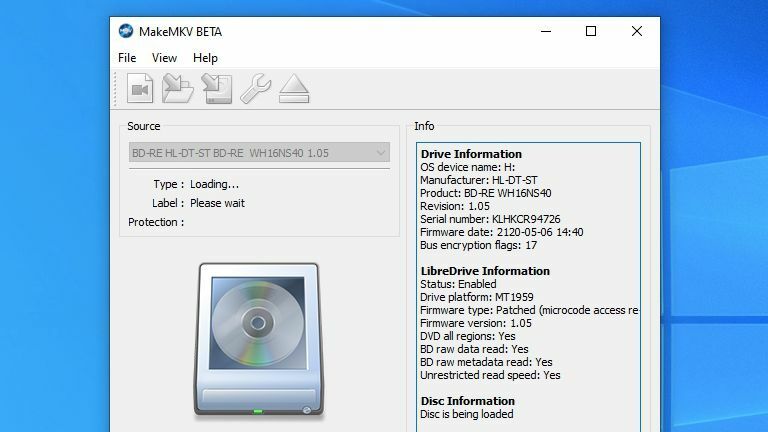
MakeMKV ist ein Programm für Windows, macOS und Linux, das DVDs und Blu-ray-Discs in das vielseitige MKV-Videoformat rippen kann. Es gibt andere kostenpflichtige Programme, die mehr Funktionen bieten, wie DeUHD und AnyDVD, aber wir verwenden MakeMKV für dieses Tutorial, da es kostenlos ist.
Technisch gesehen ist es nur in der Beta-Phase kostenlos, aber es ist seit etwa 10 Jahren "in der Beta". Sie müssen nur den neuesten Beta-Schlüssel verwenden, wenn Sie aufgefordert werden, sich zu registrieren, was etwa einmal im Monat der Fall ist. Sie können eine Lizenz für 50 US-Dollar erwerben, wenn Sie diesen Ärger vermeiden möchten. Installieren Sie MakeMKV und öffnen Sie das Programm, geben Sie dann den Schlüssel ein, wenn Sie dazu aufgefordert werden (oder geben Sie ihn später im Menü Hilfe > Registrieren ein).
Wenn Sie nur herkömmliche Blu-rays rippen, ist das alles, was Sie tun müssen. Wenn Sie jedoch ein 4K-kompatibles Laufwerk haben und eine 4K-UHD-Disc rippen möchten, müssen Sie MakeMKV öffnen und prüfen, ob Ihr Laufwerk mit 4K-Discs kompatibel ist – siehe auch hier das MakeMKV-Forum für weitere Informationen. Bei einigen Laufwerken müssen Sie möglicherweise einen weiteren Schritt ausführen.
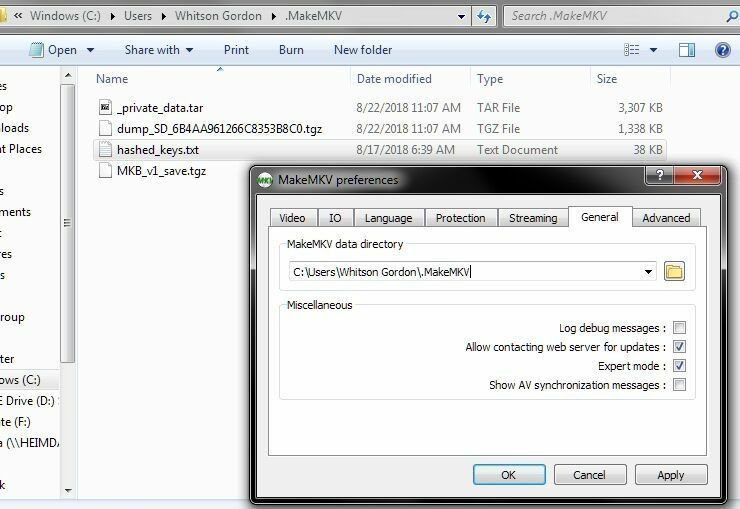
MakeMKV kann den Kopierschutz nicht alleine aufheben, daher benötigen Sie einen gehashten Entschlüsselungsschlüssel für die betreffende Disc. Sie können eine Liste der derzeit bekannten gehashten Schlüssel herunterladen, die Sie über eine schnelle Google-Suche finden können. Im Allgemeinen gilt diese Methode als veraltet, aber wenn Sie ein älteres Laufwerk haben, das nicht mit der neueren „LibreDrive“-Methode zum Rippen kompatibel ist, kann es dennoch für Sie relevant sein.
Wenn Sie gehashte Schlüssel benötigen, können Sie diese herunterladen, dann zu den Einstellungen von MakeMKV gehen, zur Registerkarte Allgemein gehen und ein „Daten“-Verzeichnis für MakeMKV auswählen (oder den Pfad des Standardverzeichnisses notieren). Kopieren Sie die Textdatei mit gehashten Schlüsseln in dieses Verzeichnis und starten Sie MakeMKV neu. Es kann dann beim Rippen von 4K-UHD-Blu-rays auf diese Schlüssel verweisen. Möglicherweise müssen Sie diese Textdatei regelmäßig aktualisieren, wenn neue Filme auf 4K-Blu-ray veröffentlicht werden.
Legen Sie Ihre Disc ein und rippen Sie sie
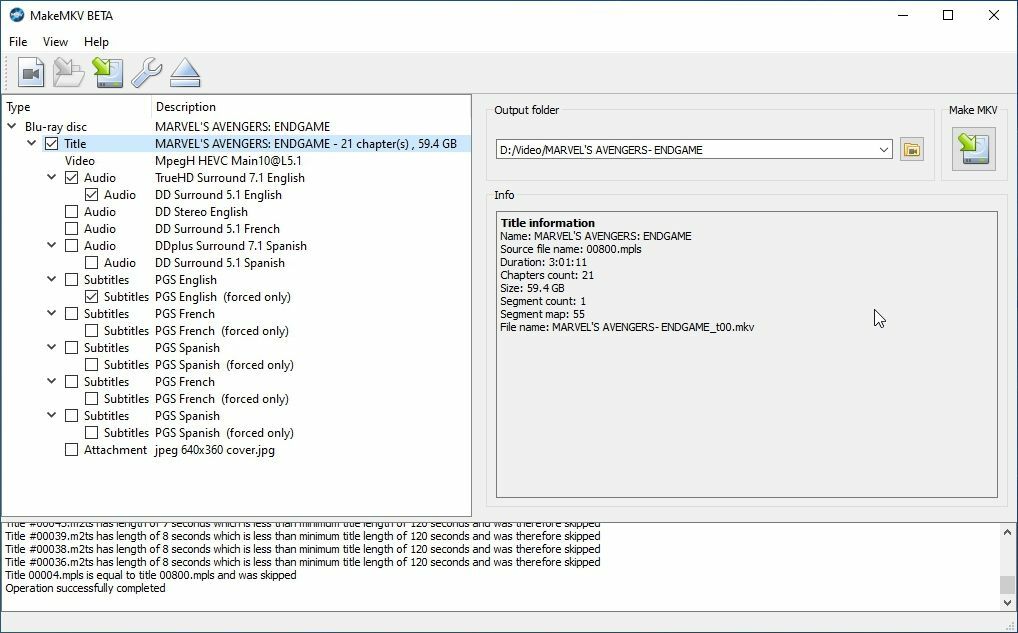
Wenn MakeMKV startet, scannt es Ihren Computer nach optischen Laufwerken und präsentiert Ihnen dann Informationen über Ihr Laufwerk und den Namen der darin enthaltenen Disc. (Wenn Sie eine Fehlermeldung erhalten, müssen Sie möglicherweise mit der rechten Maustaste auf die Verknüpfung klicken und sie als Administrator ausführen.) Wenn alles richtig aussieht, klicken Sie auf die große Blu-ray-Schaltfläche, um die Disc zum Rippen zu öffnen.
Sobald die Disc gescannt wurde, präsentiert MakeMKV Ihnen eine Liste der „Titel“ auf der Disc. Mindestens einer davon wird der vollständige Film sein, während andere Titel spezielle Features oder anderes Filmmaterial sein können. Klicken Sie auf die verschiedenen Titel und suchen Sie nach einem, der der Länge und Kapitelzahl des Films selbst entspricht, und deaktivieren Sie dann die anderen Kästchen. Sie können auch einen bestimmten Titel erweitern, um Audio- und Untertitelspuren hinzuzufügen oder zu entfernen – obwohl für die meisten Benutzer die Standardauswahl hier in Ordnung ist.
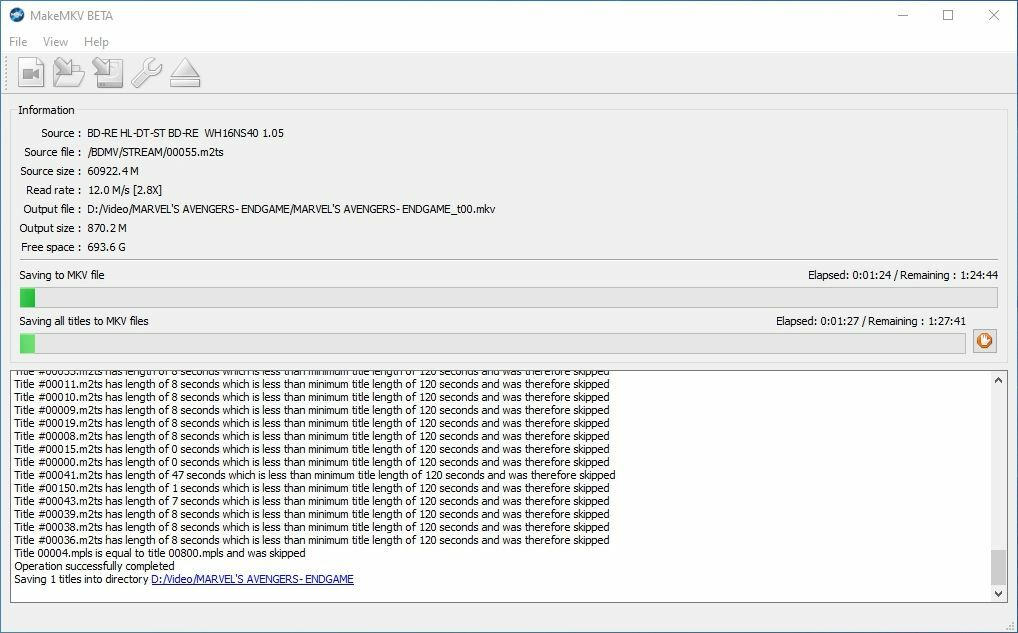
Klicken Sie im rechten Bereich auf das Ordnersymbol, um den Ordner auszuwählen, in dem das resultierende Video erscheinen soll, und klicken Sie dann auf die Schaltfläche „MKV erstellen“. Das Rippen des Films dauert wahrscheinlich eine Weile, abhängig von der Größe des Films und der Geschwindigkeit Ihres Players. Bereiten Sie sich darauf vor, eine Stunde lang etwas anderes zu tun, während Sie warten. Sobald der Vorgang abgeschlossen ist, haben Sie jedoch eine MKV-Datei, die Sie in einem Videoplayer wie VLC oder PotPlayer öffnen können.

Denken Sie daran, dass MakeMKV nicht garantiert, dass es jede Disc rippt, und Ihre Laufleistung kann je nach Disc, Laufwerk und dem Rest Ihres Setups variieren. Einige Discs haben möglicherweise neuere Kopierschutzsysteme, die noch nicht geknackt wurden, oder Ihre Disc ist möglicherweise zu beschädigt, um sie zu rippen.
Das Rippen von Discs kann kniffliger sein als das Abspielen. Selbst wenn eine Disc auf Ihrer Xbox One gut abgespielt wird, gibt es keine Garantie dafür, dass sie zuverlässig rippt. Wenn Sie auf einen Fehler stoßen, versuchen Sie, die Disc gründlich zu reinigen, oder versuchen Sie, einige der Kratzer zu entfernen. Wenn das nicht funktioniert, benötigen Sie möglicherweise eine neue Disc oder eine neuere Version von MakeMKV.
Von unseren Redakteuren empfohlen



Komprimieren Sie Ihr Video (optional)
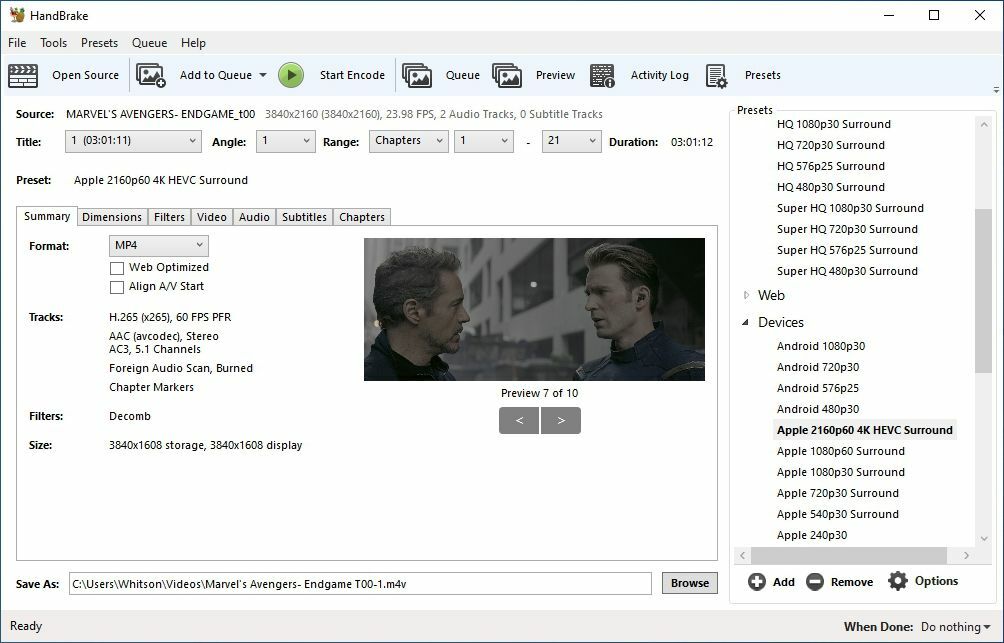
Ein typischer Blu-ray-Film hat normalerweise eine Größe von 15 GB bis 30 GB, wobei 4K-UHD-Blu-rays etwa 50 GB oder mehr haben. Das ist viel Platz und es ist einfach, Ihre Festplatte zu füllen, nachdem Sie nur einen kleinen Teil Ihrer Sammlung gerippt haben.
Sie könnten immer einige große Laufwerke kaufen, um Ihre Filme zu speichern – schließlich ist Speicherplatz heutzutage ziemlich erschwinglich – oder Sie könnten diese Filme auf eine überschaubarere Größe komprimieren. Sie werden etwas Videoqualität verlieren, daher ist dies möglicherweise nicht ideal für diese 4K HDR Blu-rays, aber dies kann ein lohnendes Unterfangen für Komödien und andere visuell unscheinbare Filme sein.
Wenn Sie Ihre Filme komprimieren möchten, ist Handbrake ein kostenloses Programm, das eine Videodatei nehmen und auf eine kleinere Dateigröße komprimieren kann. Dies geht mit einem Verlust der Videoqualität einher, aber das Programm verfügt über viele Einstellungen, mit denen Sie die perfekte Balance zwischen Qualität und Platzersparnis finden können, wenn Sie nur über begrenzten Speicherplatz verfügen.
Klicken Sie in Handbrake unter dem angezeigten Quellenauswahlmenü auf Datei und navigieren Sie zum Speicherort Ihrer neu gerippten MKV-Datei. Handbrake öffnet es und bereitet es für die Konvertierung vor. Klicken Sie unten im Fenster auf die Schaltfläche Durchsuchen, um das Ziel für Ihre endgültige Videodatei auszuwählen, und wählen Sie Ihre Qualitätseinstellungen aus.
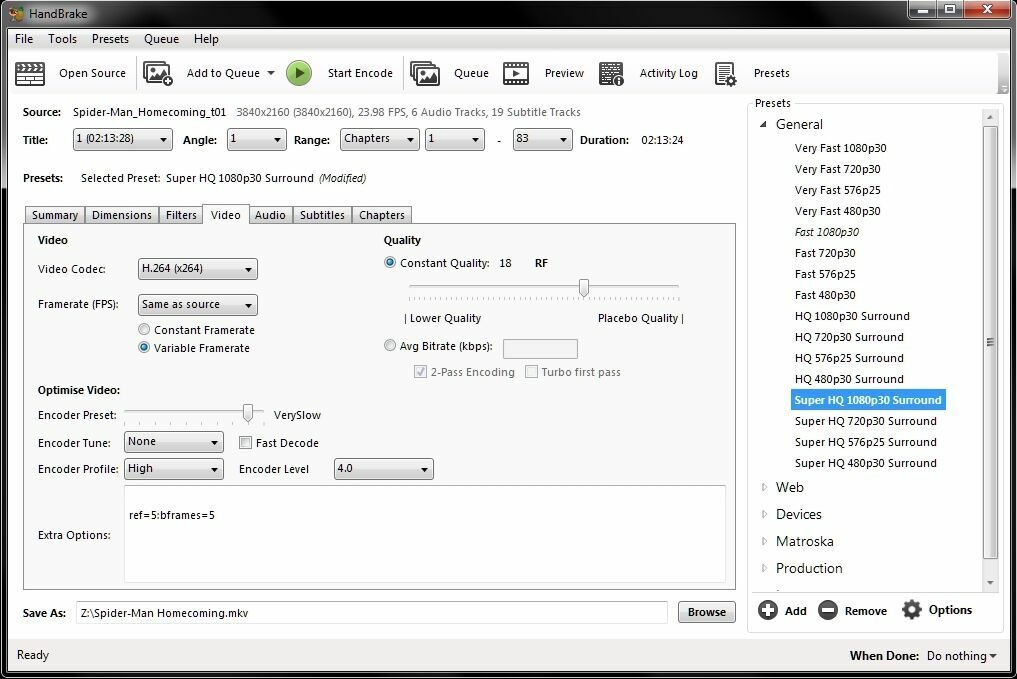
Dies kann komplex werden, aber Sie können sich etwas Zeit sparen, indem Sie auf die Schaltfläche „Voreinstellung“ in der Symbolleiste klicken und eine Option aus der angezeigten Seitenleiste auswählen. Offensichtlich liefert „Super HQ 1080p30 Surround“ ein qualitativ hochwertigeres Ergebnis als „Fast 720p30“, also wählen Sie, was für Sie für diesen Film gut klingt. (Es gibt auch Voreinstellungen für bestimmte Geräte wie Roku oder Apple TV.)
Unabhängig von der gewählten Voreinstellung empfehle ich jedoch, zur Registerkarte „Video“ zu gehen und die Framerate auf „Gleich wie Quelle“ zu ändern. Wenn Sie sich dies in einem Heimkino mit hochwertigem Audio ansehen, möchten Sie vielleicht auch zur Registerkarte „Audio“ gehen und die Option „Passthru“ an den Anfang der Liste ziehen. Von dort aus können Sie alles andere anpassen, was Sie möchten. Wählen Sie ein Videoformat auf der Registerkarte Zusammenfassung (MKV hat mehr Funktionen, aber MP4 ist mit einigen älteren Geräten besser kompatibel) und klicken Sie auf „Codierung starten“.
Auch dies wird eine Weile dauern, aber wenn es fertig ist, haben Sie eine viel kleinere Videodatei, die Sie sicher auf Ihrem Computer speichern, mit einem USB-Laufwerk ins Flugzeug nehmen oder bei einem Freund zu Hause ansehen können.
